Comment faire pour supprimer les réponses et les transferts par défaut dans Outlook 2013
Chaque nouvelle version d'un logiciel populaire apporte de nouvelles modifications, et Outlook 2013 ne fait pas exception. La plupart de ces changements visent à rationaliser l'utilisation du programme et à améliorer généralement l'expérience utilisateur. Mais si vous êtes devenu à l'aise de faire quelque chose dans un sens, comme la gestion de vos e-mails, vous ne voudrez peut-être pas changer. Donc, si vous n'aimez pas la façon dont Outlook 2013 ouvre les réponses et transfère en ligne, dans la même fenêtre, vous pouvez modifier un paramètre et ouvrir ces réponses et transférer dans une nouvelle fenêtre.
Si vous avez beaucoup de fichiers importants sur votre ordinateur, vous devez avoir une solution de sauvegarde en place. Les disques durs externes sont parfaits comme solutions de sauvegarde, et ils peuvent être achetés à bas prix. Découvrez ce disque externe abordable de 1 To de Western Digital.
Ouvrir les réponses et les transferts dans une nouvelle fenêtre dans Outlook 2013
Outlook 2013 vous offre une option de «pop-out» par défaut, mais cela nécessite un clic supplémentaire, ce qui peut perdre du temps. La fonctionnalité pop-out faisait partie des anciennes versions du programme et si vous l'utilisiez comme un moyen de vous rappeler que vous aviez toujours des e-mails nécessitant des réponses, c'était également un outil pratique pour les organisations.
Étape 1: lancez Outlook 2013.
Étape 2: cliquez sur l'onglet Fichier dans le coin supérieur gauche de la fenêtre.

Étape 3: cliquez sur Options en bas de la colonne sur le côté gauche de la fenêtre.
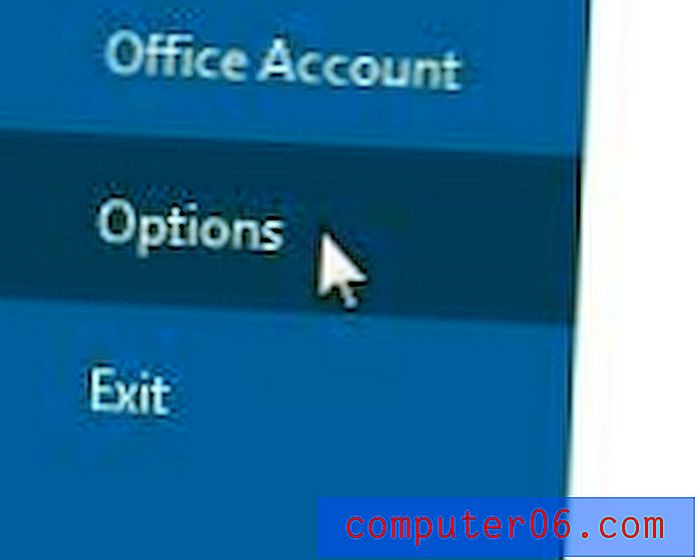
Étape 4: cliquez sur l'option Courrier dans la colonne à gauche de la fenêtre Options Outlook.
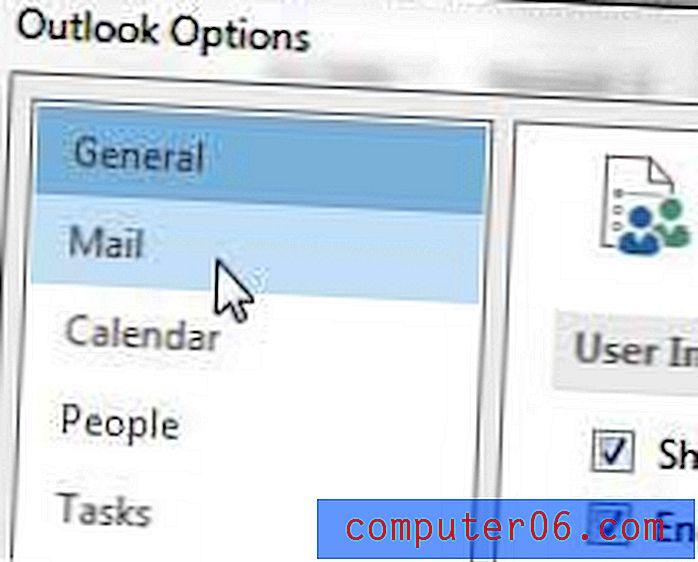
Étape 5: faites défiler vers le bas jusqu'à la section Réponses et transferts, puis cochez la case à gauche de Réponses ouvertes et transferts dans une nouvelle fenêtre .
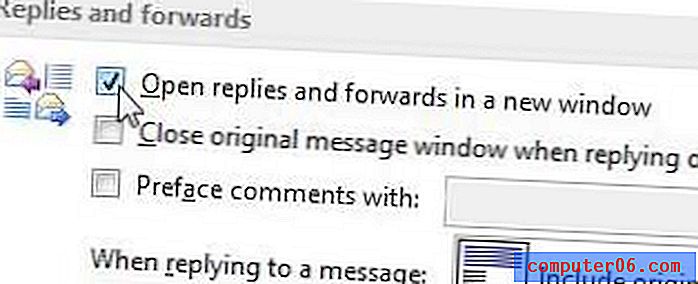
Étape 6: cliquez sur le bouton OK en bas de la fenêtre.
Les tablettes sont vraiment populaires en ce moment, en grande partie en raison de leur praticité pour tant de gens. Découvrez cette tablette Microsoft Surface RT si vous voulez une tablette qui exécute Windows et peut fonctionner avec des documents Word et Excel.
Vous pouvez ajuster la fréquence d'envoi et de réception dans Outlook 2013 afin que cela se produise plus souvent. Clique ici pour apprendre comment.



